Installation de TxAdmin
Pour commencer, il faut aller dans Network, puis cliquer sur le plus.

Une fois cela fait, vous aurez un autre port qui sera pour votre TxAdmin.
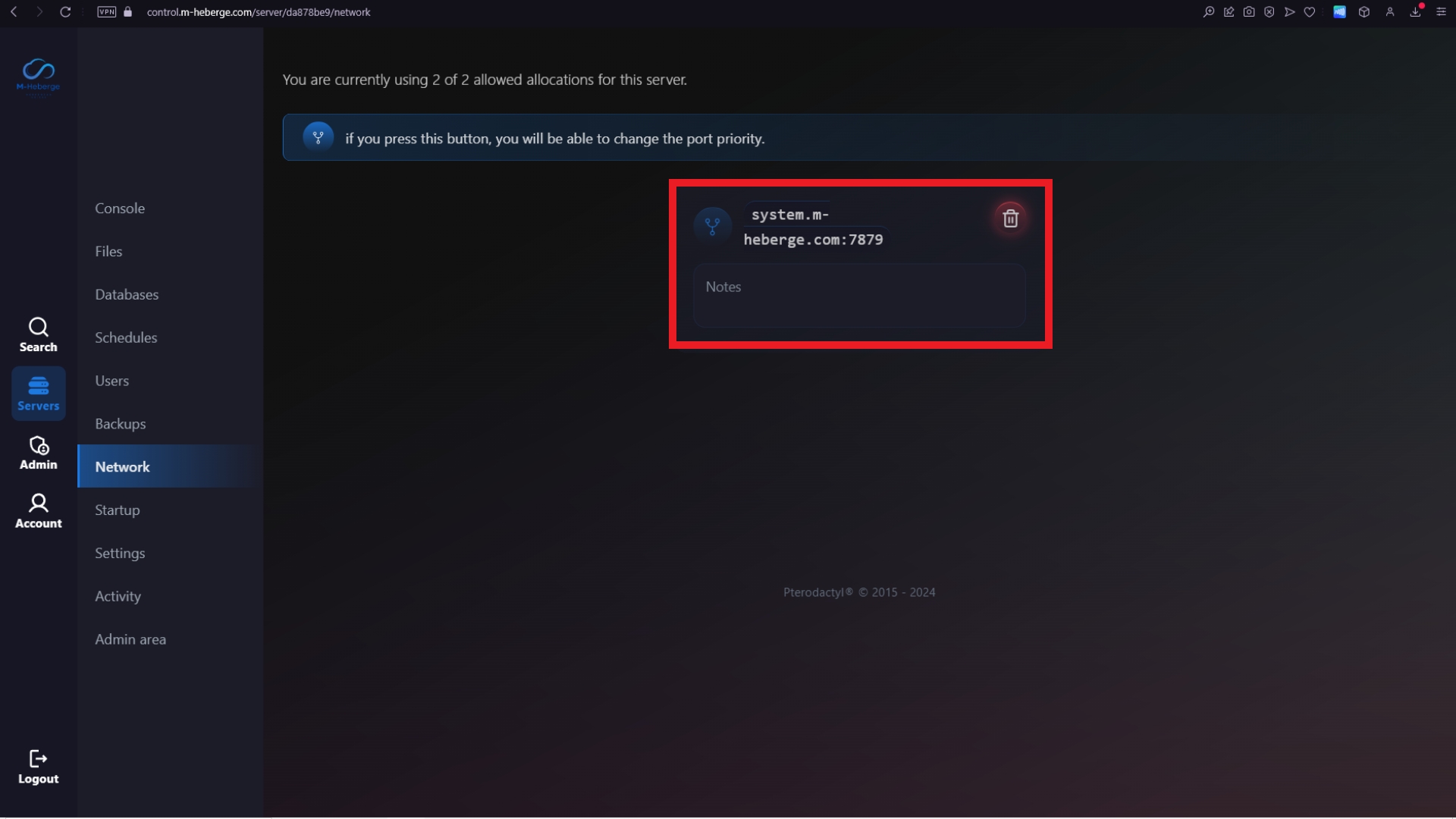
Il ne faut pas enlever le port, sinon il ne fonctionnera plus.
Une fois cela fait, allez dans Startup, puis cherchez la case TxAdmin Port et mettez le port que vous avez créé.
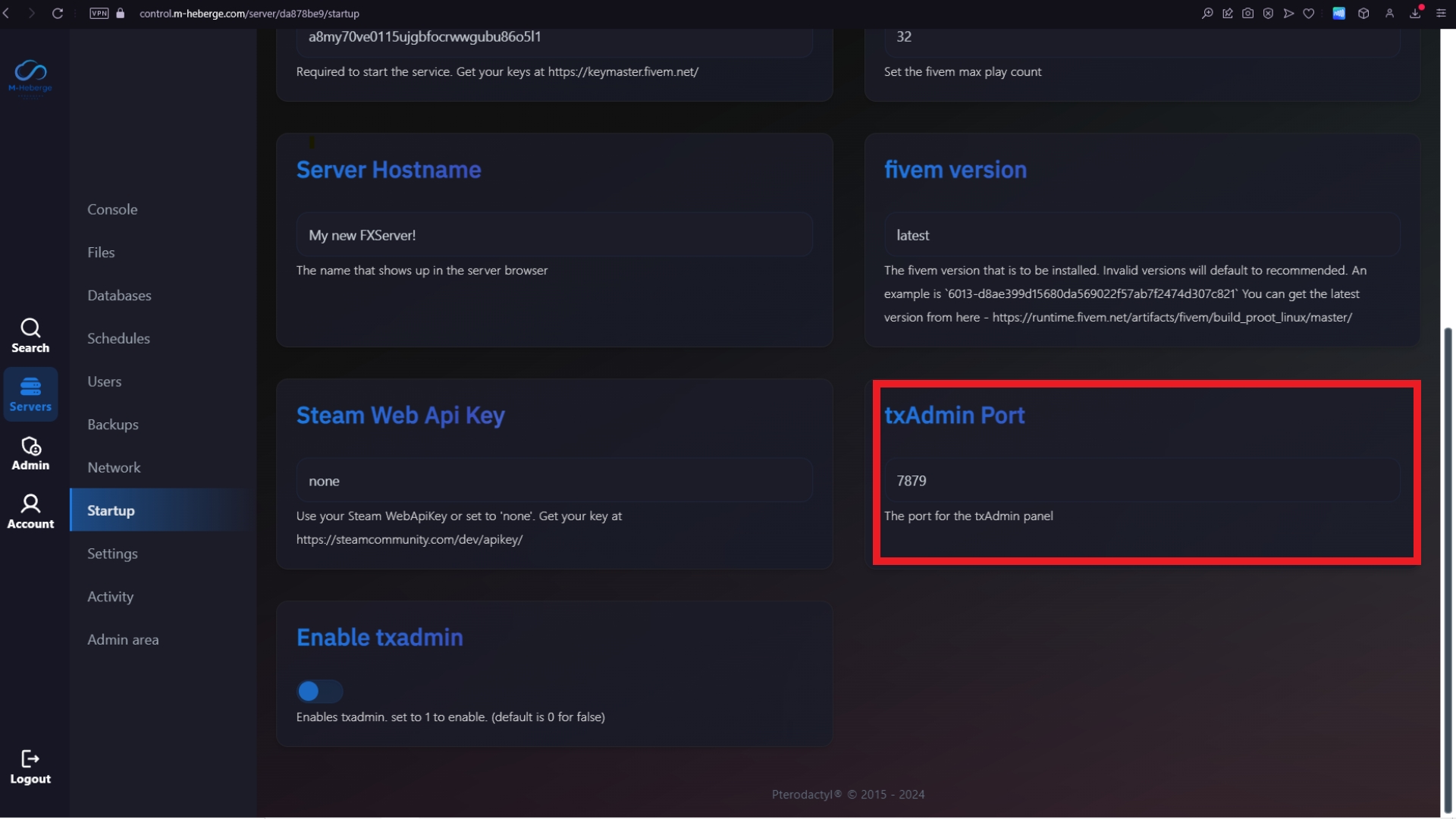
Une fois cela fait, il ne vous reste plus qu'à activer TxAdmin.
Il suffit juste de cocher la case Enable TxAdmin
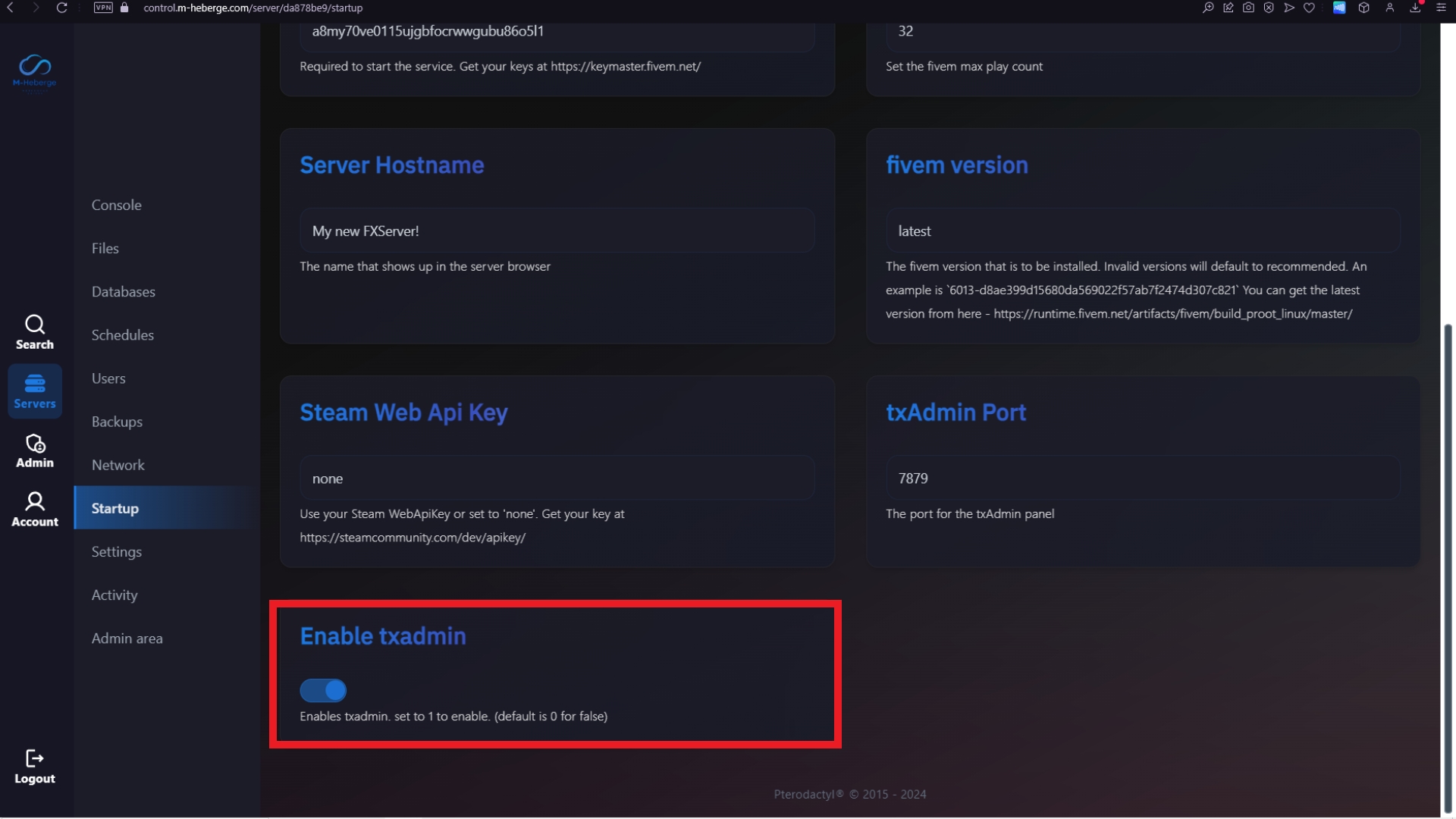
Nous allons mettre le TxAdmin à jour vers la dernière version. Pour cela, copiez ce qui se trouve ci-dessous et placez-le dans le dossier de la version de FiveM
Une fois que cela est fait, il suffit de réinstaller le serveur dans la catégorie Settings
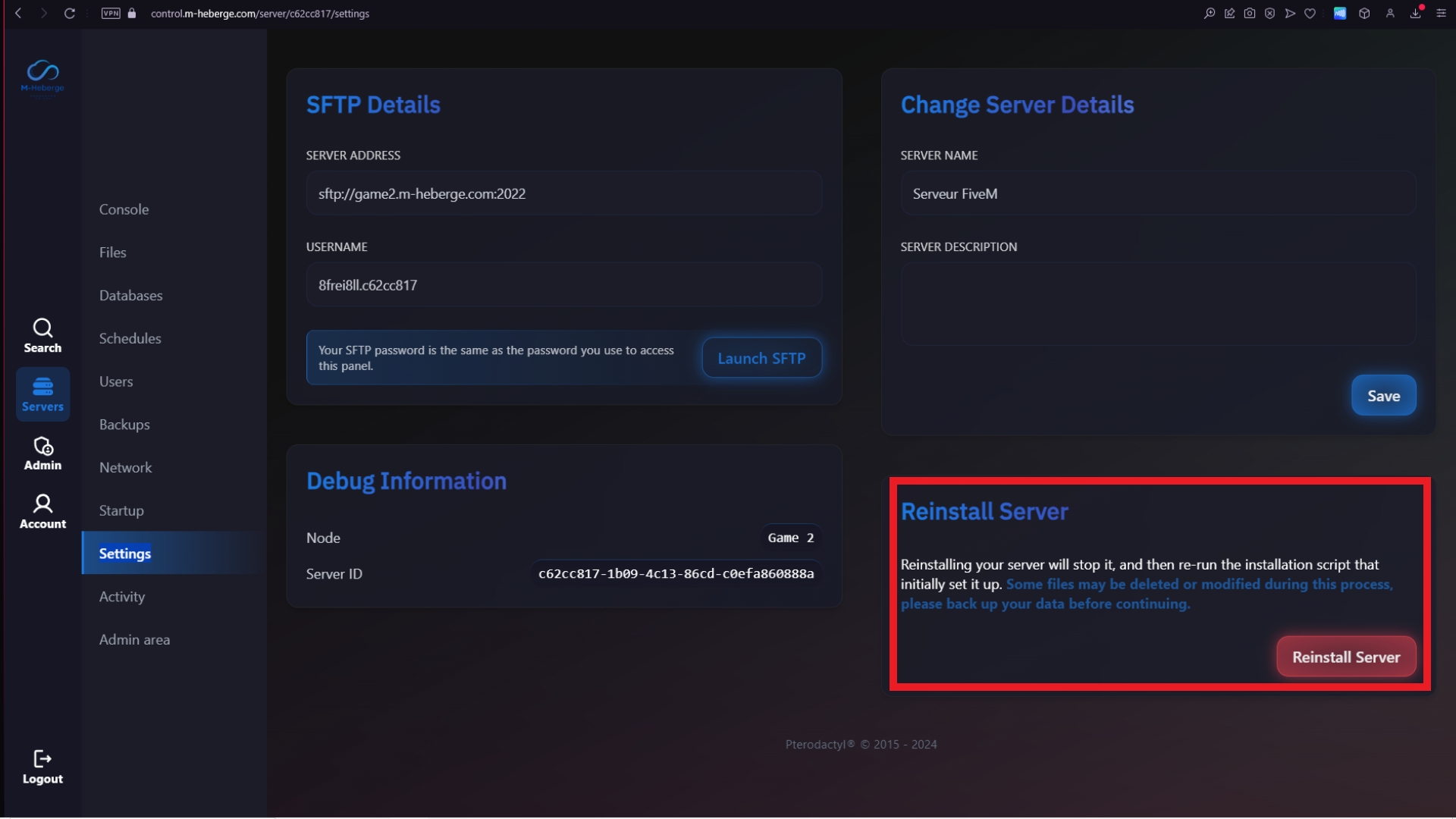
Une fois que toutes les étapes sont faites, vous pouvez démarrer votre serveur.
Bien joué ! Vous avez installé le TxAdmin.